Как исправить ошибку ISDone.dll или ошибку Unarc.dll в Windows 10
Ошибка ISDone.dll / Unarc.dll Это одна из самых распространенных ошибок, которые можно обнаружить при установке игры. Большинство игроков страдают от этой проблемы. Есть несколько распространенных причин, по которым эта ошибка возникает в первую очередь. Эта ошибка обычно возникает при установке пиратской копии игры.
Здесь мы обсудим, почему возникает ошибка и как исправить ошибку ISDone.dll или ошибку Unarc.dll в Windows 10.
В этой статье
Почему возникает ошибка ISDone.dll / Unarc.dll
Ошибка ISdone.dll или ошибка Unarc.dll в основном вызвана проблемами с памятью. Это может быть вызвано ошибками на жестком диске или в оперативной памяти. Сбой жесткого диска или незначительные ошибки жесткого диска также могут вызвать эту ошибку.
Отсутствие требуемой оперативной памяти также может вызвать ошибки ISDone.dll / Unarc.dll. Есть небольшая вероятность, что ваш антивирус блокирует установку. Поэтому вам нужно отключить антивирус и попробовать установить приложение снова.
Поэтому вам нужно отключить антивирус и попробовать установить приложение снова.
Во время установки игры, если система не соответствует минимальным требованиям игры, в конечном итоге будет отображаться эта ошибка. В очень редких случаях ошибка ISdone.dll или ошибка Unarc.dll может быть вызвана ошибкой в системных файлах, но такое случается очень редко. Часто ошибка возникает из-за проблем с жестким диском или оперативной памятью.
Есть несколько способов решения этой проблемы. Метод зависит от причины проблемы. Давайте обсудим эти методы.
Устранение ошибки ISDone.dll / Unarc.dll из-за проблем с оперативной памятью
Ошибка ISDone.dll / Unarc.dll может возникнуть из-за проблем с использованием ОЗУ. Большинство установочных файлов для модифицированных игр содержат возможность ограничения оперативной памяти. Проверьте использование оперативной памяти при установке игры. Если использование ОЗУ слишком велико, а установка нестабильна, используйте параметр для конкретной игры или программы запуска, чтобы ограничить использование ОЗУ и сделать установку стабильной.
В большинстве случаев эта проблема возникает из-за того, что объем используемой оперативной памяти превышает фактическую емкость системы. Вы можете исправить ошибку, ограничив использование оперативной памяти. Установка может занять больше времени, чем ожидалось. Но вероятность появления этой ошибки очень мала.
Исправить ошибку ISDone.dll / Unarc.dll из-за проблем с жестким диском
Следующая наиболее вероятная причина ошибки Isdone.dll / unarc.dll связана с меньшим количеством места на жестком диске вашей игры. Место на жестком диске может быть меньше места, необходимого для установки игры.
Учтите, что почти во всех случаях игры при установке будут занимать больше места, чем после установки. Поэтому убедитесь, что у вас достаточно места при установке игры. Выделенное место должно быть больше, чем требуется для игры после установки.
Кроме того, убедитесь, что ваш жесткий диск не содержит ошибок. Вы можете проверить диск с помощью параметра CHKDSK в CMD, используя его в качестве администратора. Это устранит ошибку ISDone.dll / Unarc.dll из-за проблем с жестким диском.
Это устранит ошибку ISDone.dll / Unarc.dll из-за проблем с жестким диском.
Устранение ошибки ISDone.dll / Unarc.dll из-за меньшего размера подкачки
Ошибка ISDone.dll или Unarc.dll может возникнуть из-за выделения меньшего размера подкачки. В системе может быть меньший размер страницы, чем требуется для установки игры. Мы можем легко решить эту проблему, увеличив размер реле. Это можно сделать в несколько шагов. Шаги, как показано ниже.
- Нажмите на Windows + R Чтобы открыть окно воспроизведения и ввести sysdm.cpl.
- В открывшемся окне перейдите на вкладку Расширенные настройки.
- Нажмите Настройки Ниже находится раздел Производительность.
- В открывшемся окне перейдите к Продвинутая вкладка.
- Нажмите кнопку Изменение أسفل قسم الذاكرة الافتراضية.
- Обычно параметр «Управление размером файла подкачки» выбирается автоматически. Отмените выбор этой опции.

- Теперь у вас есть выбор Установить размер реле ваш. Нажмите на нестандартный размер.
- спасти Начальный размер Установка и максимальный размер в соответствии с вашими требованиями.
- Сохраните информацию иРестарт ПК с виндовс 10.
Теперь вы можете попробовать переустановить проблемное приложение. Если ошибка вызвана размером реле, ошибка будет исправлена.
Примечание. Не устанавливайте размер страницы больше, чем должен быть. Это отрицательно скажется на производительности.
Устранение ошибки ISDone.dll / Unarc.dll в безопасном режиме
Безопасный режим в Windows 10 деактивирует любой драйвер приложения, который вызывает некоторые проблемы на вашем ПК. Это также ограничивает потребление оперативной памяти, что делает процесс установки более плавным. Если службы в вашей системе потребляют много оперативной памяти, вы можете перезапустить систему в безопасном режиме и установить игру или приложение. Вы можете легко сделать это в Windows 10 следующим образом.
Вы можете легко сделать это в Windows 10 следующим образом.
- нажмите клавишу. Windows + R и введите Msconfig в диалоговом окне.
- из окна Конфигурация системы , идите к знаку Вкладка загрузки.
- Проверить и включить Вариант безопасной загрузки И нажмите Ok.
- Ты можешь сейчас перезагрузка системы, Система перейдет на Безопасная загрузка.
Вы также можете войти в безопасный режим, удерживая Shift и нажимая кнопку перезагрузки в меню «Пуск». Это приведет вас к экрану устранения неполадок при перезапуске системы. Перейдите к дополнительным параметрам в настройках запуска.
Установка в безопасном режиме загрузки с минимальными настройками уменьшит использование оперативной памяти другими службами и обеспечит стабильную установку.
Исправьте ошибку ISDone.dll / Unarc.dll, заменив поврежденные файлы
Если вы только что выполнили все описанные выше шаги, но по-прежнему сталкиваетесь с ошибкой ISDone. dll / Unarc.dll, то есть вероятность, что файлы повреждены. В таких случаях вам необходимо получить файлы замены для этих двух.
dll / Unarc.dll, то есть вероятность, что файлы повреждены. В таких случаях вам необходимо получить файлы замены для этих двух.
Вы можете получить файлы isdone.dll и unarc.dll из вашей системы, программы установки или других источников в нужный каталог в Windows 10. Это определенно исправит ошибку.
Ошибки ISDone.dll / Unarc.dll могут возникать по причинам, указанным выше, и их можно легко исправить, если вы правильно выполните шаги. Если ваше устройство работает правильно, вероятность возникновения этой ошибки меньше. Поэтому обязательно проверьте, правильно ли работают все аппаратные компоненты.
unarc.dll вернул код ошибки 11, 12, 14
Произошла ошибка при распаковке: unarc.dll вернул код ошибки 11, 12, 14 КаталогВезде
Везде Авто Красота и здоровье Дом и дача Строительство и ремонт Мебель Все для офиса Детские товары Досуг и развлечения Товары для животных Компьютерная техника Продукты Спорт и отдых Электроника Бытовая техника Услуги Оборудование Одежда, обувь и аксессуары
Подать объявление 0 0 Москва- Произошла ошибка при распаковке: unarc.
 dll вернул код ошибки 11, 12, 14
dll вернул код ошибки 11, 12, 14
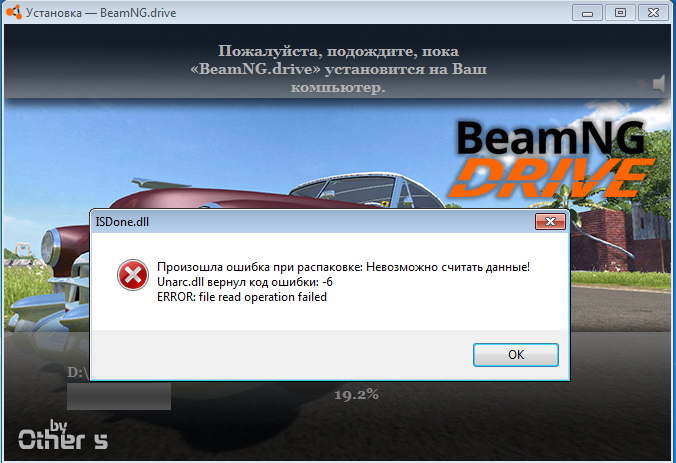
Причины возникновения
Причинами возникновения могут являться несколько вещей:- повреждение при скачивании;
- наличие русских букв в системе скачивания;
- блокировка установки антивирусом;
- проблемы с оперативной памятью.
Что делать, если файл был поврежден при скачивании?
Одно из самых простых решений. Если вы заметили данную проблему, то просто попробуйте скачать игру еще раз. Если это не помогло, то просто установите ее с другого сайта.Что делать, если на пути к файлу есть кириллица?
Тоже часто встречающаяся причина, которая также легко решается. Просто зайдите в файловый менеджер, и прочитайте название папок. Если где-то есть русский текст, например “гта”, то замените его на “gta”.
Просто зайдите в файловый менеджер, и прочитайте название папок. Если где-то есть русский текст, например “гта”, то замените его на “gta”.Что делать, если установку блокирует антивирус?
В таком случае вы можете на свой страх и риск отключить антивирус в настройках и провести установку еще раз, но этого делать не рекомендуется, потому что в папке с игрой может быть вирус, от которого вас защищает ваш антивирус.Как решить проблемы с оперативной памятью
Самый страшный пункт в данном списке, но бояться его тоже не стоит. Если вы геймер уже долгое время, то вы знаете, что оперативная память часто засоряется, и ее необходимо просто проверять с помощью разных антивирусов и утилит.Итог
Выполнив поочередно эти несложные действия вы сможете без труда решить сложившуюся ошибку и запустить вашу игру.Похожие статьи
Электроника Электроника Электроника ЭлектроникаДобавь свой товар на сайт
ИСПРАВЛЕНИЕ: ISDone.
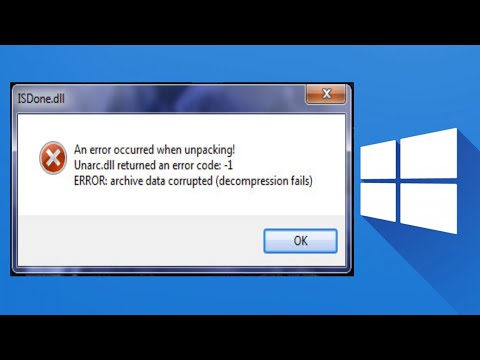 dll отсутствует — Appuals.com
dll отсутствует — Appuals.comКевин Эрроуз, 25 июля 2022 г.
3 минуты чтения
Кевин — сертифицированный сетевой инженер
несколько вещей, которые могут пойти не так, и множество различных сообщений об ошибках, которые могут появиться, если что-то пойдет не так. Одно из этих сообщений об ошибках говорит что-то вроде « ISDone.dll отсутствует ». ISDone.dll — это файл, который вместе со всеми остальными файлами .DLL находится внутри Папка System32 в 32-разрядных системах и папка SysWOW64 в 64-разрядных системах.
ISDone.dll играет важную роль в успешной установке многих различных приложений, особенно приложений с высокой графикой, таких как высококачественные игры. Вот почему сообщение об ошибке «ISDone.dll отсутствует» чаще всего появляется при сбое установки игры для ПК. За сообщением об ошибке «ISDone.dll отсутствует» может стоять довольно много разных виновников, но в большинстве случаев ошибка вызвана поврежденным или нежизнеспособным установочным файлом, приложением только для NTFS, установленным на томе FAT, или фактически отсутствует файл ISDone. dll.
dll.
Ниже приведены лучшие решения, которые можно использовать, чтобы попытаться исправить сообщение об ошибке «ISDone.dll отсутствует» и успешно установить любое приложение, которое вы хотите установить:
Решение 1. Убедитесь, что вы устанавливаете приложение в томе NTFSПрежде всего, вам необходимо убедиться, что раздел жесткого диска вашего компьютера, на который вы пытаетесь установить рассматриваемое приложение, является разделом NTFS, а не разделом FAT. Если том окажется томом FAT, попробуйте установить приложение на том NTFS и посмотрите, решит ли это проблему.
Решение 2. Убедитесь, что вы используете жизнеспособный установочный носитель Ошибка «ISDone.dll отсутствует» может появиться из-за того, что носитель, который вы пытаетесь использовать для установки рассматриваемого приложения, либо поврежден, либо непригодный для использования. Чтобы убедиться, что установочный носитель, будь то установщик, полученный из Интернета, или CD/DVD, который вы используете, действительно находится в рабочем состоянии, просто используйте его, чтобы попытаться установить приложение на другом компьютере.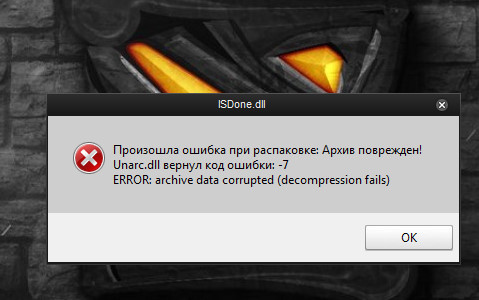 Если приложение успешно устанавливается на другом компьютере, проблема не в используемом вами установочном носителе. Однако, если установка не удалась и на другом компьютере, проблема может заключаться в установочном носителе, и в этом случае простое использование другого установочного носителя должно помочь.
Если приложение успешно устанавливается на другом компьютере, проблема не в используемом вами установочном носителе. Однако, если установка не удалась и на другом компьютере, проблема может заключаться в установочном носителе, и в этом случае простое использование другого установочного носителя должно помочь.
Единственная причина ошибки «ISDone.dll отсутствует», которую еще предстоит устранить, — отсутствует в каталоге, в котором он должен находиться на вашем компьютере. Если причиной этой ошибки является отсутствие файла ISDone.dll на вашем компьютере, вы сможете решить проблему, просто импортировав файл ISDone.dll с компьютера, на котором он есть, на свой. Для этого нужно:
Получите доступ к компьютеру, на котором находится файл ISDone.dll.
Открыть Проводник .
Перейдите в один из следующих каталогов:
C:\Windows\System32 (на 32-разрядном компьютере)
C:\Windows\SysWOW64 (на 64-разрядном компьютере)
Найдите файл с именем ISDone.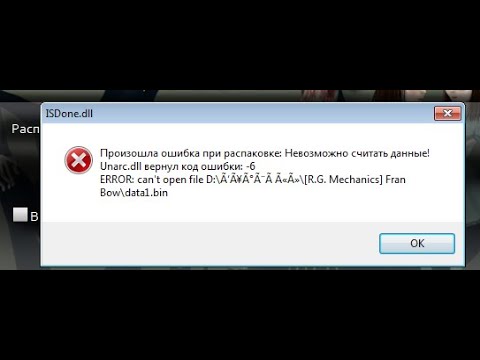 dll.
dll.
Копировать ISDone.dll
Вставьте какой-либо носитель данных, например USB-накопитель, в компьютер и вставьте ISDone.dll на него.
Извлеките носитель информации из другого компьютера и вставьте его в свой.
Переместите файл ISDone.dll с носителя в любой из следующих каталогов, относящихся к вашему компьютеру:
C:\Windows\System32 (на 32-разрядном компьютере)
C:\Windows\ SysWOW64 (на 64-разрядном компьютере)
Перезагрузите компьютер и, как только он перезагрузится, попробуйте установить приложение еще раз и посмотрите, удастся ли установка.
Решение 4. Загрузите файл ISDone.dll из Интернета Если вы видите сообщение об ошибке «ISDone.dll отсутствует» из-за того, что файл ISDone.dll фактически отсутствует на вашем компьютере, вы также можете Чтобы устранить проблему и успешно установить приложение, загрузите файл ISDone. dll из Интернета. Конечно, Интернет — это не то место, где вы должны приобретать файлы, которые вы собираетесь поместить в один из самых основных и важных каталогов вашего компьютера, есть один проверенный и проверенный веб-сайт, которому вы можете доверять, когда дело доходит до загрузки полностью подлинного и свободная от вирусов/троянов/вредоносных программ/мошенничества копия файла ISDone.dll.
dll из Интернета. Конечно, Интернет — это не то место, где вы должны приобретать файлы, которые вы собираетесь поместить в один из самых основных и важных каталогов вашего компьютера, есть один проверенный и проверенный веб-сайт, которому вы можете доверять, когда дело доходит до загрузки полностью подлинного и свободная от вирусов/троянов/вредоносных программ/мошенничества копия файла ISDone.dll.
Нажмите здесь .
Нажмите Загрузить ZIP-файл в разделе Manual Fix на веб-странице.
Нажмите на последнюю версию файла ISDone.dll , доступную на веб-сайте. Не пугайтесь, что на веб-сайте доступна только 32-битная версия файла — эта версия работает как для 32-битных, так и для 64-битных систем.
Когда выбранная версия файла ISDone.dll расширяется и показывает Кнопка загрузки , нажмите на нее.
Разрешить загрузку ZIP-файла. Это не должно занять много времени, так как файл довольно маленький по размеру.
После загрузки ZIP-файла извлеките его с помощью программного обеспечения для сжатия, например WinRAR .
Из содержимого загруженного ZIP-файла переместите один файл с именем ISDone.dll в любой из следующих каталогов, относящихся к вашему компьютеру:
C:\Windows\System32 (на 32- бит компьютер)
C:\Windows\SysWOW64 (на 64-разрядном компьютере)
Перезагрузите компьютер и попробуйте снова установить приложение после перезагрузки.
Скачать Isdone.dll для Windows 10, 8.1, 8, 7, Vista и XP
Isdone.dll Описание
Файл Isdone.dll разработан компанией FragSoft.
Файл Isdone.dll: 0,44 МБ . Ссылки на скачивание проверены, проблем нет. Вы можете скачать его без проблем. На данный момент скачано 509131 раз, и он получил 3,5 из 5 звезд от наших пользователей.
Содержание
- Объяснение Isdone.
 dll
dll - Операционные системы, совместимые с файлом Isdone.dll
- Другие версии файла Isdone.dll
- Действия по загрузке файла Isdone.dll Как установить
- 9. dll? Как исправить ошибки Isdone.dll?
- Способ 1: установка файла Isdone.dll в системную папку Windows
- Способ 2. Копирование файла Isdone.dll в папку с файлами программного обеспечения
- Способ 3. Выполнение чистой установки программного обеспечения, вызывающего ошибку Isdone.dll Средство проверки системных файлов Windows (scf scannow)
- Способ 5. Исправление ошибки Isdone.dll путем обновления Windows вручную Isdone.dll Файл
Operating Systems Compatible with the Isdone.dll File
- Windows 10
- Windows 8.1
- Windows 8
- Windows 7
- Windows Vista
- Windows XP
Other Versions of the Isdone.dll Файл
Самая новая версия файла Isdone.
 dll — это версия 0.6.0.0 , выпущенная 2011-11-30 . До этой версии было выпущено 1 версий. Все версии файла Dll перечислены ниже от самой последней до самой старой.
dll — это версия 0.6.0.0 , выпущенная 2011-11-30 . До этой версии было выпущено 1 версий. Все версии файла Dll перечислены ниже от самой последней до самой старой.- 0.6.0.0 — 32 бит (x86) ( 2011-11-30 ) Скачать эту версию
- 0.5.0.0 — 32 бит (X86) Загрузите эту версию .0 — 32 бит (X86) .
Шаги для загрузки файла Isdone.dll
- Сначала нажмите кнопку зеленого цвета « Download » в левом верхнем углу этой страницы (кнопка, отмеченная на рисунке) . Шаг 1: Начать загрузку файла Isdone.dll
- После нажатия кнопки » Download » в верхней части страницы откроется страница » Downloading » и начнется процесс загрузки. Однозначно не закрывайте эту страницу, пока не начнется загрузка. Наш сайт соединит вас с ближайшим сервером загрузки DLL Downloader.
 com , чтобы предложить вам самую быструю загрузку. Подключение к серверу может занять несколько секунд.
com , чтобы предложить вам самую быструю загрузку. Подключение к серверу может занять несколько секунд.
Как установить Isdone.dll? Как исправить ошибки Isdone.dll?
ВНИМАНИЕ! Чтобы установить файл Isdone.dll , его необходимо сначала загрузить. Если вы не загрузили его, прежде чем продолжить установку, загрузите файл. Если вы не знаете, как ее скачать, все, что вам нужно сделать, это посмотреть руководство по загрузке dll , найденное в верхней строке.
Способ 1. Установка файла Isdone.dll в системную папку Windows
- Загруженный файл представляет собой сжатый файл с расширением « .zip ». Этот файл не может быть установлен. Чтобы иметь возможность установить его, сначала вам нужно извлечь файл dll из него. Итак, сначала дважды щелкните файл с расширением « .zip » и откройте файл.
- В открывшемся окне вы увидите файл с именем « Isdone.
 dll «. Это файл, который вам нужно установить. Нажмите на файл dll левой кнопкой мыши. Делая это, вы выбираете файл. Шаг 2: Выбор файла Isdone.dll
dll «. Это файл, который вам нужно установить. Нажмите на файл dll левой кнопкой мыши. Делая это, вы выбираете файл. Шаг 2: Выбор файла Isdone.dll - Нажмите кнопку « Извлечь в », отмеченную на картинке. Для этого вам понадобится программа Winrar . Если у вас нет программного обеспечения, его можно найти с помощью быстрого поиска в Интернете и загрузить по номеру (программное обеспечение Winrar бесплатно) .
- После нажатия кнопки » Извлечь в » откроется окно, в котором вы можете выбрать желаемое место. Выберите » Рабочий стол » в этом окне и извлеките файл dll на рабочий стол, нажав кнопку » Ok «. System32 «. в папку « C:\Windows\sysWOW64 «.
ПРИМЕЧАНИЕ! В 64-разрядных системах файл dll должен находиться как в папке « sysWOW64 «, так и в папке « System32 «.
Шаг 4: Вставка файла Isdone.dll в папку Windows/sysWOW64 Другими словами, необходимо скопировать » Isdone.dll » в обе папки.
Другими словами, необходимо скопировать » Isdone.dll » в обе папки. - Сначала мы должны запустить Командную строку Windows от имени администратора . 6
Мы запустили Командная строка на Windows 10 . Если вы используете Windows 8.1 , Windows 8 , Windows 7 , Windows Vista или Windows XP , вы можете использовать те же методы для запуска командной строки от имени администратора.ВНИМАНИЕ!
- Откройте меню «Пуск» и введите « cmd », но не нажимайте Enter . Сделав это, вы запустите поиск своего компьютера через меню «Пуск» . Другими словами, набрав « cmd «, мы выполнили поиск командной строки .

- Когда среди результатов поиска вы увидите параметр « Command Prompt «, нажмите « CTRL » + « SHIFT » + «ENTER » на клавиатуре.
- Откройте меню «Пуск» и введите « cmd », но не нажимайте Enter . Сделав это, вы запустите поиск своего компьютера через меню «Пуск» . Другими словами, набрав « cmd «, мы выполнили поиск командной строки .
- Появится окно подтверждения с вопросом: » Вы хотите запустить командную строку с правами администратора? » Подтвердите это действие, сказав » Да «.
- Вставьте приведенную ниже команду в открывшееся окно Command Line и нажмите клавишу Enter на клавиатуре. Эта команда удалит поврежденный реестр файла Isdone.dll ( . Он не удалит файл, который вы вставили в папку System32 , но удалит реестр в Regedit . Файл, который вы вставили в папку System32 никоим образом не повредится ).
%windir%\System32\regsvr32.exe /u Isdone.dll
Шаг 6: Удаление файла Isdone. dll из системного реестра
dll из системного реестра- Если вы используете версию Windows с архитектурой 64 Bit , после выполнения вышеуказанной команды вам необходимо выполнить приведенную ниже команду. С помощью этой команды мы очистим проблемный Isdone.dll реестр для 64-разрядной версии (процесс очистки включает только реестры Regedit . Другими словами, файл dll, который вы вставили в SysWoW64 не повредится) .
%windir%\SysWoW64\regsvr32.exe /u Isdone.dll
Шаг 7: Удаление проблемного реестра файла Isdone.dll из Regedit (для 64-разрядной версии)- Нам нужно создать новый реестр для файла dll в место того, что мы удалили из редактора реестра Windows . Чтобы выполнить этот процесс, скопируйте приведенную ниже команду и после вставки ее в командную строку нажмите Enter .
%windir%\System32\regsvr32.
Шаг 8: Создание нового реестра для файла Isdone.dll в редакторе реестра Windows. ниже. Выполнив эту команду, мы создадим чистый реестр для файла Isdone.dll (мы удалили поврежденный реестр предыдущей командой) . exe /i Isdone.dll
exe /i Isdone.dll%windir%\SysWoW64\regsvr32.exe /i Isdone.dll
Шаг 9: Создание чистого реестра для файла Isdone.dll (для 64-разрядной версии)- Если вы выполнили все процессы полностью, установка должна завершиться успешно. Если вы получили сообщение об ошибке из командной строки, вам не нужно беспокоиться. Даже если файл Isdone.dll был успешно установлен, вы все равно можете получать подобные сообщения об ошибках из-за некоторых несовместимостей. Чтобы проверить, была ли решена ваша проблема с dll, попробуйте снова запустить программное обеспечение, выдающее сообщение об ошибке. Если ошибка повторяется, попробуйте 2-й Метод для решения этой проблемы.

Способ 2: копирование файла Isdone.dll в папку с файлами программного обеспечения
- Сначала вам нужно найти папку с файлами программного обеспечения, которое вы получаете, « Isdone.dll не найден », « Isdone.dll отсутствует «или другие подобные ошибки dll. Для этого щелкните правой кнопкой мыши на ярлыке программного обеспечения и выберите параметр Свойства из появившихся вариантов. Шаг 1: Открытие свойств программного обеспечения
- Откройте папку с файлами программного обеспечения, нажав кнопку Открыть расположение файла в появившемся окне Свойства . Шаг 2: Открытие папки с файлами программного обеспечения
- Скопируйте файл Isdone.dll в открывшуюся папку. Шаг 3: Копирование файла Isdone.dll в папку с файлами программного обеспечения
- Это все, что нужно для процесса.
 Теперь попробуйте снова запустить программу. Если проблема все еще не решена, вы можете попробовать 3-й метод .
Теперь попробуйте снова запустить программу. Если проблема все еще не решена, вы можете попробовать 3-й метод .
Метод 3: выполнение чистой установки программного обеспечения, которое вызывает ошибку Isdone.dll
Окно . Введите приведенную ниже команду в открывшемся окне Run и нажмите Enter . Этот процесс откроет окно « Программы и компоненты ».appwiz.cpl
Шаг 1: Открытие окна «Программы и компоненты» с помощью команды appwiz.cpl - Появится экран Программы и компоненты . Вы можете увидеть все программное обеспечение, установленное на вашем компьютере, в списке на этом экране. Найдите в списке программное обеспечение, выдающее ошибку dll, и щелкните его правой кнопкой мыши. Щелкните элемент « Uninstall » в контекстном меню, которое появляется, и начните процесс удаления. Шаг 2: Запуск процесса удаления программного обеспечения, выдающего ошибку
- Откроется окно с вопросом, следует ли подтвердить или отклонить процесс удаления программного обеспечения.
 Подтвердите процесс и дождитесь завершения процесса удаления. Перезагрузите компьютер после удаления программного обеспечения с компьютера. Шаг 3: Подтверждение удаления программного обеспечения
Подтвердите процесс и дождитесь завершения процесса удаления. Перезагрузите компьютер после удаления программного обеспечения с компьютера. Шаг 3: Подтверждение удаления программного обеспечения - 4. После перезагрузки компьютера переустановите программное обеспечение, вызвавшее ошибку.
- Этот процесс может решить проблему с dll, с которой вы столкнулись. Если вы продолжаете получать ту же ошибку dll, проблема, скорее всего, связана с Windows . Чтобы исправить проблемы с dll , относящиеся к Windows , выполните 4-й метод и 5-й метод .
Способ 4. Решение проблемы Isdone.dll с помощью средства проверки системных файлов Windows (scf scannow)
- Во-первых, мы должны запустить командную строку Windows от имени администратора .
ПРИМЕЧАНИЕ! Мы запустили командную строку на Windows 10 .
 Если вы используете Windows 8.1 , Windows 8 , Windows 7 , Windows Vista или Windows XP , вы можете использовать те же методы для запуска командной строки от имени администратора.
Если вы используете Windows 8.1 , Windows 8 , Windows 7 , Windows Vista или Windows XP , вы можете использовать те же методы для запуска командной строки от имени администратора.- Откройте меню «Пуск» и введите « cmd «, но не нажимайте Enter . Сделав это, вы запустите поиск своего компьютера через меню «Пуск» . Другими словами, набрав « cmd », мы выполнили поиск командной строки .
- Когда среди результатов поиска вы увидите параметр « Командная строка », нажмите клавиши « CTRL » + « SHIFT » + «ENTER » на клавиатуре.
- Появится окно подтверждения с запросом » Вы хотите запустить командную строку с правами администратора? » Подтвердите это действие, сказав » Да «.
sfc /scannow
Шаг 2: Избавление от ошибок Windows Dll с помощью команды sfc /scannow - Процесс может занять некоторое время в зависимости от вашего компьютера и состояния ошибок в системе.
 Пока процесс не завершится, не закрывайте командную строку! Когда процесс будет завершен, попробуйте перезапустить программное обеспечение, в котором вы столкнулись с ошибками после закрытия командной строки.
Пока процесс не завершится, не закрывайте командную строку! Когда процесс будет завершен, попробуйте перезапустить программное обеспечение, в котором вы столкнулись с ошибками после закрытия командной строки. - Пояснения по обновлению Windows 10 вручную
- Пояснения по обновлению Windows 8.
 1 и Windows 8 вручную
1 и Windows 8 вручную - Пояснения по обновлению Windows 7 и Windows Vista вручную0149
- Объяснение по обновлению Windows XP вручную
- » Isdone.dll не найден » ошибка
- » Файл Isdone.dll отсутствует. «ошибка
- » Нарушение прав доступа Isdone.dll. » ошибка
- » Не удается зарегистрировать Isdone.

Способ 5. Исправление ошибки Isdone.dll путем обновления Windows вручную
В большинстве случаев программное обеспечение запрограммировано на использование самых последних файлов dll. Если ваша операционная система не обновлена, эти файлы не могут быть предоставлены и появляются ошибки dll. Итак, попробуем решить ошибки dll, обновив операционную систему.
Поскольку способы обновления версий Windows отличаются друг от друга, мы сочли целесообразным подготовить для каждой версии Windows отдельную статью. Вы можете получить нашу статью об обновлениях, относящуюся к вашей версии операционной системы, по ссылкам ниже.
Пояснения по обновлению Windows вручную
Наиболее часто встречающиеся ошибки Isdone.dll
(Проигрыватель Windows Media, Paint и т. д.) , которые используют этот файл для получения ошибки. Ниже вы можете найти список ошибок, которые могут быть получены при отсутствии файла Isdone.dll.
Если вы столкнулись с одной из этих ошибок, вы можете загрузить файл Isdone.dll, нажав кнопку » Загрузить » в левом верхнем углу этой страницы. Мы объяснили вам, как использовать файл, который вы загрузите, в приведенных выше разделах этого письма. Вы можете увидеть предложения, которые мы дали о том, как решить вашу проблему, прокручивая на странице


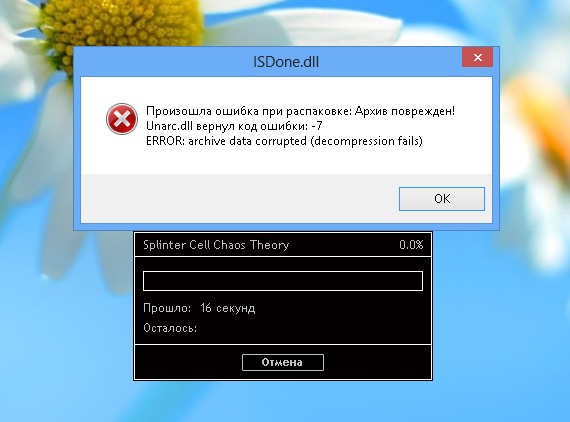
 dll вернул код ошибки 11, 12, 14
dll вернул код ошибки 11, 12, 14 dll
dll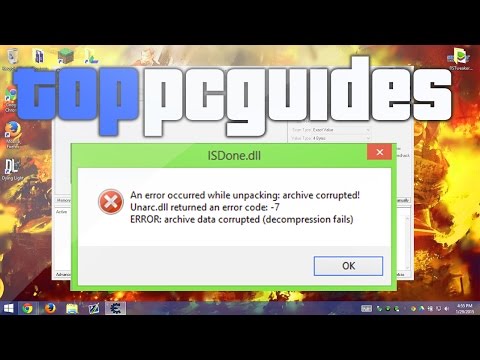 dll — это версия 0.6.0.0 , выпущенная 2011-11-30 . До этой версии было выпущено 1 версий. Все версии файла Dll перечислены ниже от самой последней до самой старой.
dll — это версия 0.6.0.0 , выпущенная 2011-11-30 . До этой версии было выпущено 1 версий. Все версии файла Dll перечислены ниже от самой последней до самой старой. com , чтобы предложить вам самую быструю загрузку. Подключение к серверу может занять несколько секунд.
com , чтобы предложить вам самую быструю загрузку. Подключение к серверу может занять несколько секунд. dll «. Это файл, который вам нужно установить. Нажмите на файл dll левой кнопкой мыши. Делая это, вы выбираете файл. Шаг 2: Выбор файла Isdone.dll
dll «. Это файл, который вам нужно установить. Нажмите на файл dll левой кнопкой мыши. Делая это, вы выбираете файл. Шаг 2: Выбор файла Isdone.dll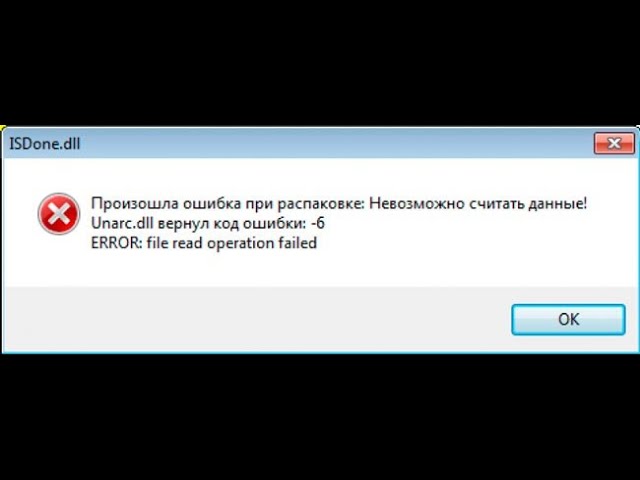 Другими словами, необходимо скопировать » Isdone.dll » в обе папки.
Другими словами, необходимо скопировать » Isdone.dll » в обе папки.
 dll из системного реестра
dll из системного реестра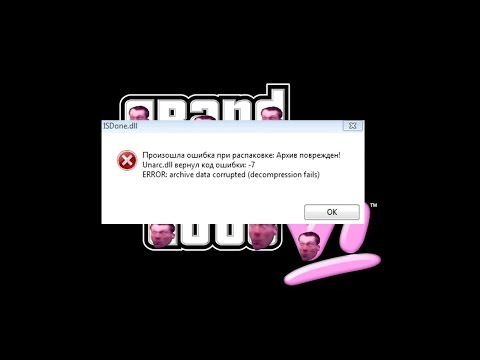 exe /i Isdone.dll
exe /i Isdone.dll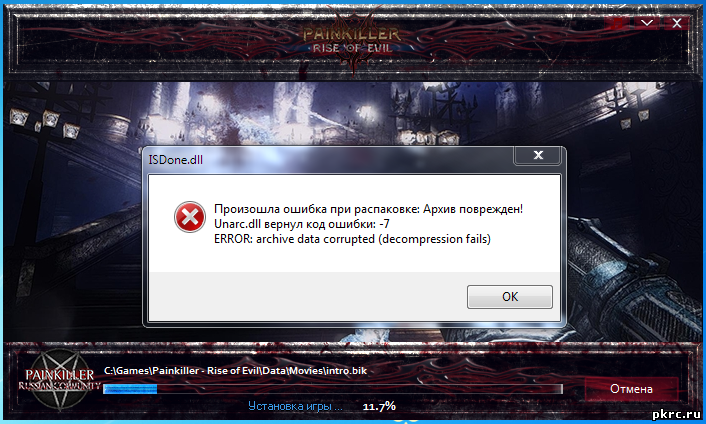
 Теперь попробуйте снова запустить программу. Если проблема все еще не решена, вы можете попробовать 3-й метод .
Теперь попробуйте снова запустить программу. Если проблема все еще не решена, вы можете попробовать 3-й метод . Подтвердите процесс и дождитесь завершения процесса удаления. Перезагрузите компьютер после удаления программного обеспечения с компьютера. Шаг 3: Подтверждение удаления программного обеспечения
Подтвердите процесс и дождитесь завершения процесса удаления. Перезагрузите компьютер после удаления программного обеспечения с компьютера. Шаг 3: Подтверждение удаления программного обеспечения Если вы используете Windows 8.1 , Windows 8 , Windows 7 , Windows Vista или Windows XP , вы можете использовать те же методы для запуска командной строки от имени администратора.
Если вы используете Windows 8.1 , Windows 8 , Windows 7 , Windows Vista или Windows XP , вы можете использовать те же методы для запуска командной строки от имени администратора. Пока процесс не завершится, не закрывайте командную строку! Когда процесс будет завершен, попробуйте перезапустить программное обеспечение, в котором вы столкнулись с ошибками после закрытия командной строки.
Пока процесс не завершится, не закрывайте командную строку! Когда процесс будет завершен, попробуйте перезапустить программное обеспечение, в котором вы столкнулись с ошибками после закрытия командной строки. 1 и Windows 8 вручную
1 и Windows 8 вручную